在当今高度数字化的世界中,组织以pdf等数字格式保存大多数文档。对于特定文件的授权,公司负责人必须在表格上签名。在数字格式中,现在可以在PDF中添加签名.
然而,编辑签名PDF文件需要许多步骤,对于初学者来说,这些步骤可能会变得复杂。在本文中,我们将解决这个问题。
为什么用户需要编辑签名pdf文件?
pdf通常用于保存来自公司、出版物和来自不同部门的专业人员的重要专业文档。然而,在PDF文件上进行编辑步骤可能会很困难,但这对公司来说是必要的。需要编辑的常见情况如下。
- 用于修复错误-如果表单上有错误的签名需要修改或打字错误,则需要进行编辑。
- 添加注释-在某些情况下,文档所有者需要对PDF进行注释,以向读者介绍小而重要的附加信息。这需要编辑。
- 插入重要说明-公司需要在签署的PDF文件中添加注释,这些注释对于接收方参考很重要,如付款发票或法律细节。
检查也:电子签名vs数字签名
四种编辑签名PDF的方法
用户可以尝试一些特定的方法来编辑签名的PDF文件准确无误。这里有四个最好的解决方案,详细解释。
- 解决方案1:使用EaseUS PDF编辑器编辑签名PDF
- 解决方案2:使用adobeacrobatprodc编辑签名PDF
- 解决方案3:使用Calibre编辑签名PDF
- 解决方案4:编辑签名PDF与预览
解决方案1:使用EaseUS PDF编辑器编辑签名PDF
EaseUS PDF编辑器完全致力于各种级别的基于pdf的编辑工作。用户可以在不影响任何原始内容的情况下轻松地添加和删除签名和评论。其他功能,如裁剪PDF文件和添加/删除签名/水印/链接的文件也可用。
特性:
- 这是可能的编辑扫描的PDF文件
- 从PDF文件中删除文本、链接和图像
- 调整PDF大小和其他步骤,如提取图像,删除部分等。
- 标记PDF并在签名的PDF文件上编辑多个部分
好处:
- 将PDF转换为Word或其他格式,反之亦然
- 支持多种文件类型
- 编辑后不改变格式或原始内容
如何使用这种方法?
步骤1。下载并在Windows PC上启动该程序。在主界面上,点击底部的“打开文件…”按钮,打开要删除签名的PDF文件。

步骤2。导入所需文件后,现在搜索要删除的数字签名。
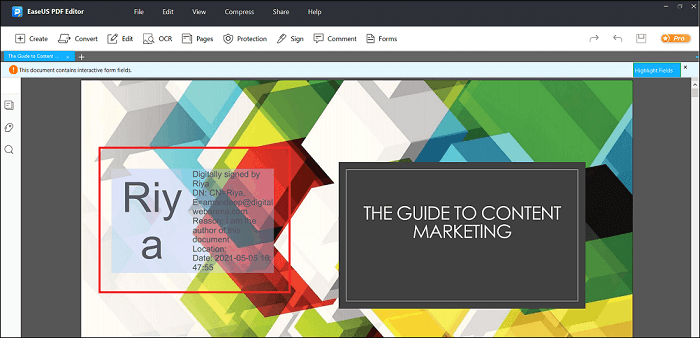
步骤3。现在,右键单击签名并从下拉列表中选择“Validate signature”选项。
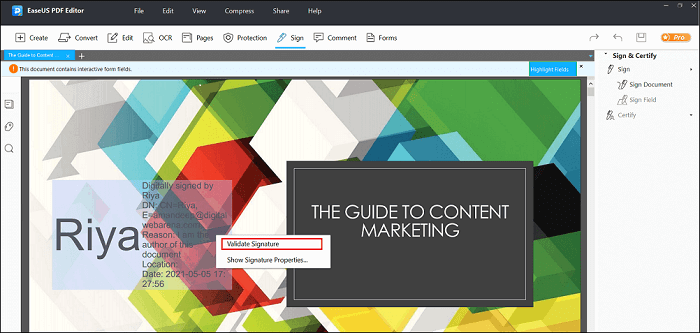
步骤4。在验证签名之后,再次右键单击签名,现在您将出现“Clear signature”选项。点击“清除签名”可从PDF文件中删除签名。
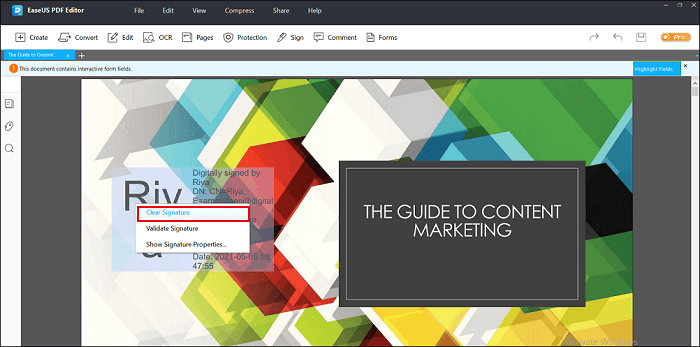
第5步。删除签名后,点击上面工具栏中的“文件”,点击“保存”或“另存为”选项,将编辑好的PDF文件导出到PC上。

完成这些步骤后,您就可以根据自己的需要编辑PDF文件了。
解决方案2:使用adobeacrobatprodc编辑签名PDF
adobeacrobatpro DC是用于创建和管理PDF的最广泛使用的软件选项之一。作为主要的PDF所有者,您可以为PDF添加多个签名并在编辑过程中随时删除它们。但是,当有多个用户时,该平台对签名有PDF删除限制。
特性:
- 主用户,即主要文档发起者,可以从PDF中删除签名
- 您可以在签名过程后锁定文档
- 设置可以添加签名的收件人
- 请求主要文档所有者直接共享副本
好处:
- 在未锁定的情况下,多个用户可以添加签名
- 将编辑后的文件保存为另一个文档
- 专业水准的编辑品质
如何使用这种方法?
步骤1。在设备上的adobeacrobat软件中打开该文件。
步骤2.点击“工具>编辑PDF”。然后,选择Edit选项。文本部分将出现在文本框中,您可以在其中进行更改。

步骤3.选择要编辑的文本部分。文本框将随着上面的旋转手柄变成蓝色。

步骤4.键入以添加新文本。按“删除”按钮将其删除。
步骤5.访问右侧的“格式面板”来调整列出的项目,如编号或项目符号点。将段落文本转换为列表或反之亦然,添加更多列表项等。
步骤6.此外,通过格式面板,可以更改字体,如字符间距,字体大小,笔画宽度,水平缩放和颜色。

解决方案3:使用Calibre编辑签名PDF
Calibre作为一个合适的电子书管理软件,具有广泛的功能,适用于不同的数字格式文档文件。用户可以将PDF文件转换为其他格式并进行简单的编辑。
特性:
- 内置编辑器可用于CSS/图像/基于html的编辑仅
- 按名称或标记搜索索引文件
- 编辑或创建自定义列的电子书
- 添加注释或引用到PDF文件
好处:
- 支持多种格式
- 可以在不同的设备上工作
- 易于转换文件
如何使用这种方法?
步骤1.在Calibre中打开已签名的PDF文件,以便从文件浏览器中进行编辑。将光标悬停在已索引的文件上,以了解它们的信息,如文件大小。

步骤2.找到文件,右键单击“文件浏览器索引>编辑”。

步骤3.进行编辑,比如通过Mark as cover添加封面,将页面分成章节,以及编辑元数据。
步骤4.完成编辑后,右键单击文件并按“导出”。
解决方案4:编辑签名PDF与预览
预览应用程序可供macOS X用户使用,对不同类型的PDF编辑工作很有用。将签名的PDF文件添加到编辑器中并期望通过软件进行高质量的更改是很简单的。总的来说,可以执行基本级别的编辑功能,如文本添加/删除、签名编辑等。
特性:
- 删除或添加文本
- 合并文件中的多个文件或页面
- 添加填充表单
- 添加和PDF删除签名编辑功能文档
好处:
- 更改字体以添加文本
- 在Mac上使用默认应用程序打开文件
- 可以编辑图像格式的文件
如何使用这种方法?
步骤1.双击文件夹中保存的电子书的PDF文件,在预览应用程序中访问它。
或者,编辑签名PDF文件预览,右键单击“文件>打开>预览(默认)”。

步骤2.工具栏将出现在屏幕的顶部。按“Edit”按钮获取编辑工具。
步骤3.按“选择以保持文本部分”。添加线条、形状和文本。点击其他按钮可以更改文本的颜色和大小。
步骤4.要添加新的注释,请单击“工具>注释”。同样,要插入电子签名,请进入“工具>注释>签名”。然后,选择你的选项。

结论
总的来说,编辑签名的PDF文件可能会变得复杂,但可用的工具简化了这个过程。每个都有有用的特性,比如EaseUS PDF编辑器,它包含各种PDF编辑功能。它对高级和初级用户都很简单,处理过程很快,并确保多次编辑。
自己尝试一下,选择最适合自己需求的解决方案。
编辑签名PDF常见问题
1.如何在数字签名PDF中添加文本?
您可以使用第三方软件,如EaseUS PDF编辑器添加新的文本签名的PDF文件。在软件中打开文件,并按编辑选项。
2.为什么我不能编辑签名的PDF?
编辑和编辑签名的PDF文件很困难,因为有一个默认的随机密码将其加密到文件中。文档加密特性具有后端设置,如果没有强大的技术知识,就很难更改这些设置。
3.签名的PDF文件有法律约束力吗?
是的,已签署的pdf文件在全球不同地区具有法律约束力,授权电子签名具有法律效力。例如,美国的所有州都认为电子签名是有效的。许多其他工业化国家也认为这在法律上是可行的。查阅国家具体规定进行核实。




